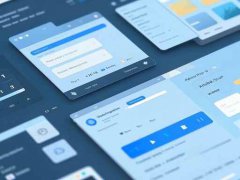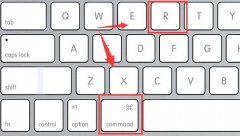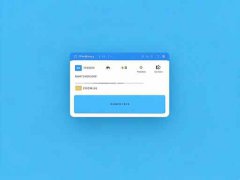双显示器的设置已经成为现代办公和游戏环境中不可或缺的一部分。越来越多的人希望通过连接两个显示器来提高工作效率或增强游戏体验。尽管连接双显示器的操作看似简单,正确的设置方法却可能让许多用户感到困惑。本文将深入探讨如何设置双显示器,并介绍在连接双显示器时需要注意的各种设置。

选择合适的显示器和连接方式是成功设置双显示器的第一步。当前市场上,支持双显示器的设备越来越多,例如笔记本电脑、台式机和显卡。购买显示器时,需要确保新显示器的分辨率和刷新率与现有显示器相匹配,这样能有效避免画面撕裂或模糊的问题。常见的连接接口有HDMI、DP(DisplayPort)和VGA,尽量选择支持高分辨率和高刷新率的连接线,以确保最佳的视觉体验。
连接显示器后,需要进行相应的设置以实现双显示器的功能。在Windows系统中,右键单击桌面,选择显示设置,进入设置界面。在该界面中,可以看到连接的显示器,通常标记为1和2。用户可以根据自己的喜好选择显示器的排列方式,包括扩展模式和镜像模式。
扩展模式使得两个显示器可以作为一个大的虚拟桌面,大大提高了多任务处理的效率。这种模式下,用户可以将应用程序拖动到不同的显示器上。而镜像模式则将两个显示器的内容保持一致,适合演示或共享内容的场合。
在设置过程中,调整显示器的分辨率也是至关重要的一步。不同的显示器可能支持不同的分辨率,为了呈现最佳的视觉效果,应选择每个显示器的最佳分辨率。还可以调整显示器的位置,确保两者的视觉体验一致,方便用户切换应用和窗口。
针对游戏玩家,连接双显示器的设置还有一些特别的优化技巧。确保显卡驱动更新到最新版本,可以极大提高游戏的兼容性和稳定性。一些游戏也支持设置跨屏渲染,提升沉浸感。对于需要进行创作或设计的用户,使用双显示器可以方便地对比不同图像或文档,提高工作效率。
设置双显示器的过程虽然相对简单,但需要仔细调整各项设置,以实现最佳效果。接下来的常见问题解答部分将解决一些用户在设置双显示器时可能遇到的疑问。
常见问题解答(FAQ)
1. 双显示器的最佳分辨率应该选择多少?
选择最佳分辨率应根据每个显示器的规格来定。通常,1080p(1920x1080)适合大多数用户,而对于工作与游戏要求较高的用户,建议使用1440p(2560x1440)或4K(3840x2160)显示器。
2. 如何处理双显示器之间的色差?
调整显示器的色彩设置,包括亮度和对比度,并通过显示器的内建菜单进行校准。可以使用专用的色彩校准工具,以达到最佳的显示效果。
3. 双显示器设置后如何管理文件和窗口?
Windows系统提供了任务栏和窗口管理功能,可以通过Win + 左/右箭头快捷键快速将窗口移动到不同的显示器上,提升多任务处理效率。
4. 所有显卡都支持双显示器吗?
大部分现代显卡都支持双显示器,但经典款或集成显卡可能仅支持单一输出。建议查询显卡的规格说明以确认支持情况。
5. 设置双显示器后,如何调整显卡的性能?
在显卡控制面板中,可以调节显示模式和性能设置,确保在双显示器使用时能够获得平衡的性能表现,尤其是在进行高负载应用时。